人民调解综合信息管理系统综合管理系统doc.docx
《人民调解综合信息管理系统综合管理系统doc.docx》由会员分享,可在线阅读,更多相关《人民调解综合信息管理系统综合管理系统doc.docx(19页珍藏版)》请在冰豆网上搜索。
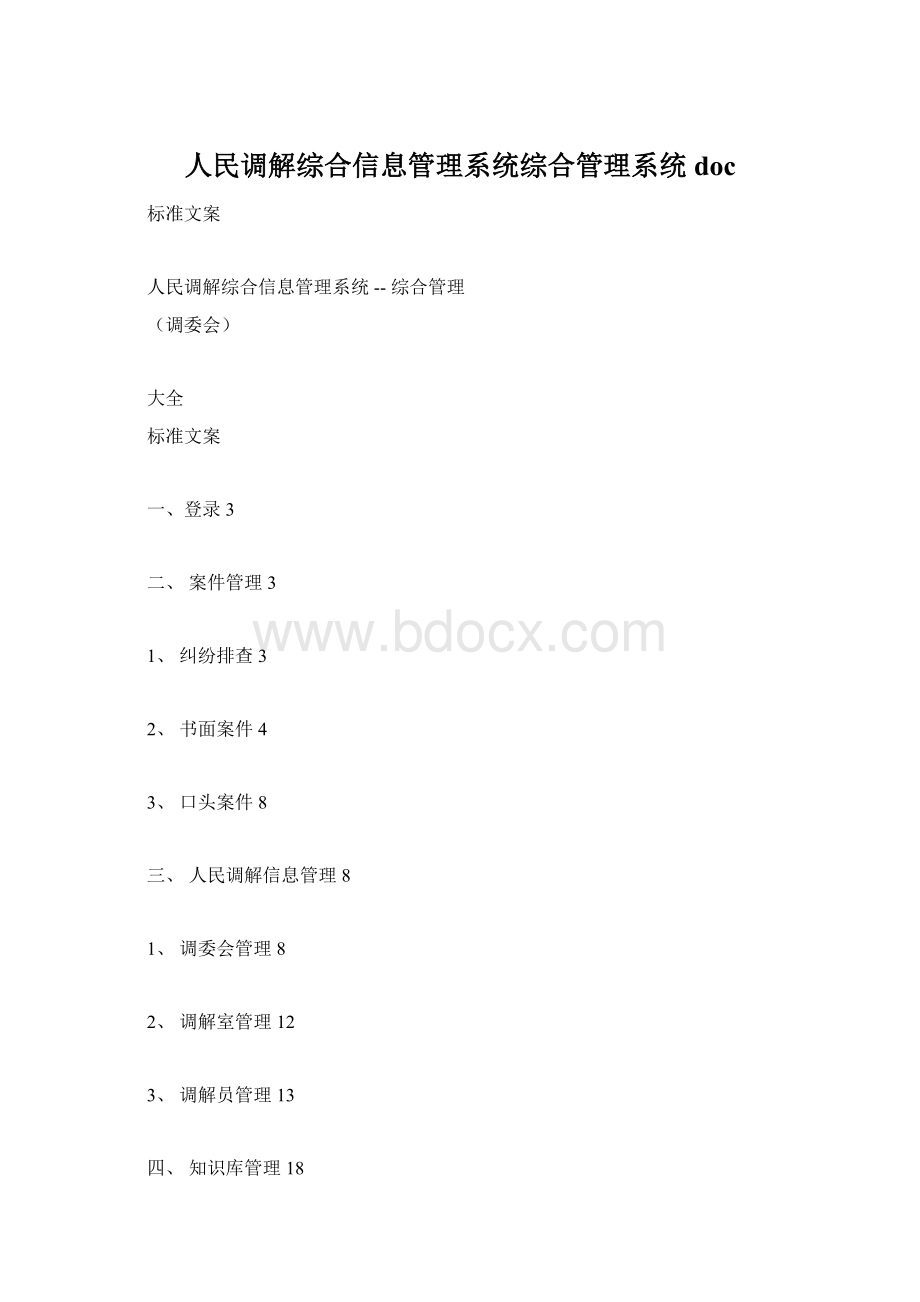
人民调解综合信息管理系统综合管理系统doc
标准文案
人民调解综合信息管理系统--综合管理
(调委会)
大全
标准文案
一、登录3
二、案件管理3
1、纠纷排查3
2、书面案件4
3、口头案件8
三、人民调解信息管理8
1、调委会管理8
2、调解室管理12
3、调解员管理13
四、知识库管理18
1、案件库管理18
2、相关法律法规管理19
3、常用信息管理21
五、信息管理22
1、通知公告22
2、工作动态24
六、退出25
大全
标准文案
一、登录
输入用户名、密码登录网站(如图1-1)。
图1-1登录界面
进入首页后,即“我的桌面”,可以查看案件数量、未结案案件
列表、通知公告、工作动态、案件情况分析图等(如图1-2)。
图1-2首页界面
二、案件管理
1、纠纷排查
点击上方菜单栏中的“案件管理”,从中选择“纠纷排查”(如
图2-1)。
大全
标准文案
图2-1菜单栏
进入纠纷排查页面,输入排查内容,点击“查询”按钮,即可查
询对应信息(如图2-2)。
图2-2排查内容显示
点击操作列中的“详情”,可查看详细信息(如图2-3)。
图2-3纠纷排查详细信息
2、书面案件
大全
标准文案
点击上方菜单栏中的“案件管理”,从中选择“书面案件”(如
图2-4)。
图2-4菜单栏
进入书面案件页面,输入案件名称、案件状态,点击“查询”按
钮,即可查询对应信息(如图2-5)。
图2-5书面案件显示
点击操作列中的“查看详情”,弹出案件办理流程对话框,此界
面中可进行五项操作,如调解申请书、调解受理登记、调查记录、调
解记录、案件结案。
(1)调解申请书
点击案件办理流程下的调解申请书,在申请人与被申请人操作一
列,点击“详情”可查看详细信息(如图2-6)。
大全
标准文案
图2-6申请人信息
选择案件信息界面,输入申请日期、纠纷类别、纠纷简要情况、依申请调解事项、备注等,点击“打印”按钮打印调解申请书(如图2-7)。
图2-7案件信息界面
(2)调解受理登记
点击案件办理流程下的调解受理登记,输入受理登记日期、难度级别、案件预测、纠纷简要情况等,点击“确定”按钮完成登记,点击“打印”按钮可对受理登记表进行打印(如图2-8)
图2-8调解受理登记界面
(3)调查记录
点击案件办理流程下的调查记录,可查看现有的所有记录,操作
大全
标准文案
列中包含详情、编辑、删除、打印功能,可对记录进行操作(如图
2-9)
图2-9调查记录界面
(4)调解记录
点击案件办理流程下的调解记录,可查看现有的所有记录,操作列中包含详情、编辑、删除、打印功能,可对记录进行操作(如图2-10)
图2-10调解记录界面
(5)案件结案
点击案件办理流程下的案件结案,可查看基本信息、申请人信息、
被申请人信息、调解协议等(如图2-11)。
图2-11基本信息界面
选择调解协议界面,输入调解结果、协议类型、协议签订日期、
涉案金额、协议履行方式、纠纷争议事项、协议内容、协议履行期限
/地点等,点击“确定”按钮,完成调解协议(如图
2-12)。
大全
标准文案
图2-12调解协议界面
3、口头案件
点击上方菜单栏中的“案件管理”,从中选择“口头案件”(如
图2-13)。
图2-13菜单栏
进入口头案件页面,输入案件名称,点击“查询”按钮,即可查询对应信息。
三、人民调解信息管理
1、调委会管理
(1)工作经费保障信息
点击上方菜单栏中的“人民调解信息管理”,从中选择“调委会
管理→工作经费保障信息”(如图3-1)。
大全
标准文案
图3-3菜单栏
进入工作经费保障信息页面,输入资金来源,点击“查询”按钮,
即可查询对应信息(如图3-2)。
图3-2工作经费保障信息页面
点击“添加”按钮,弹出调委会工作经费信息对话框,输入保障
资金数额、保障资金类型、补贴经费类型、保障资金来源、日期等,
点击“确定”按钮,完成添加(如图3-3)。
图3-3调委会工作经费信息界面
点击操作一列的“详细”、“编辑”、“删除”可对信息进行查
看、修改、删除操作(如图3-4)。
图3-4操作列界面
(2)业务用房信息
点击上方菜单栏中的“人民调解信息管理”,从中选择“调委会
管理→业务用房信息”(如图3-5)。
大全
标准文案
图3-5菜单栏
进入业务用房信息页面,输入用房地址,点击“查询”按钮,即
可查询对应信息(如图3-6)。
图3-6业务用房信息页面
点击“添加”按钮,弹出调委会用房信息对话框,输入是否独立
办公、用房面积、联系电话、联系地址等,点击“确定”按钮,完成
添加(如图3-7)。
图3-7调委会用房信息界面
点击操作一列的“详细”、“编辑”、“删除”可对信息进行查
看、修改、删除操作(如图3-8)。
图3-8操作列界面
(3)基础设施信息
点击上方菜单栏中的“人民调解信息管理”,从中选择“调委会
管理→基础设施信息”(如图3-9)。
大全
标准文案
图3-9菜单栏
进入基础设施页面,输入装备类型、设备状态,点击“查询”按
钮,即可查询对应信息(如图3-10)。
图3-10基础设施信息页面
点击“添加”按钮,弹出调委会设备信息对话框,输入设备类型、
品牌、型号、购置日期、购置金额、备注等,点击“确定”按钮,完
成添加(如图3-11)。
图3-11调委会设备信息界面
点击操作一列的“详细”、“编辑”、“删除”可对信息进行查
看、修改、删除操作。
(4)表彰奖励信息
点击上方菜单栏中的“人民调解信息管理”,从中选择“调委会
管理→表彰奖励信息”(如图3-12)。
大全
标准文案
图3-12菜单栏
进入表彰奖励信息页面,输入表彰级别,点击“查询”按钮,即
可查询对应信息(如图3-13)。
图3-13表彰奖励信息页面
点击“添加”按钮,弹出调委会表彰奖励信息对话框,输入表彰
时间、表彰类型、命名表彰、表彰级别、表彰内容等,点击“确定”
按钮,完成添加(如图3-14)。
图3-14调委会表彰奖励信息界面
点击操作一列的“详细”、“编辑”、“删除”可对信息进行查
看、修改、删除操作。
2、调解室管理
(1)基本信息
点击上方菜单栏中的“人民调解信息管理”,从中选择“调解室
管理→基本信息”(如图3-15)。
大全
标准文案
图3-15菜单栏
进入基本信息页面,输入调解室,点击“查询”按钮,即可查询
对应信息(如图3-16)。
图3-16调解室基本信息页面
点击“添加”按钮,弹出机构对话框,输入调解工作室名称、调
解工作室类型、行专调解工作室类型、调解工作室设立时间、调解工
作室电话、调解工作室地址等,点击“确定”按钮,完成添加(如图
3-17)。
图3-17机构界面
点击操作一列的“详细”、“编辑”、“删除”可对信息进行查
看、修改、删除操作(如图3-18)。
图3-18操作列界面
3、调解员管理
大全
标准文案
(1)基本信息
点击上方菜单栏中的“人民调解信息管理”,从中选择“调解员
管理→基本信息”(如图3-19)。
图3-19菜单栏
进入基本信息页面,输入姓名,点击“查询”按钮,即可查询对
应信息(如图3-20)。
图3-20调解员基本信息页面
点击“添加”按钮,弹出调解员信息对话框,输入调解员姓名、
性别、身份证号码、民族、政治面貌、婚姻状况、联系电话、手机、
电子邮箱、登录账号、银行账号、学历、所学专业、所属单位、身份
职业、资格职称、联系地址等,点击“确定”按钮,完成添加(如图
3-21)。
大全
标准文案
图3-21调解员信息界面
点击操作一列的“详细”、“编辑”、“删除”可对信息进行查
看、修改、删除操作(如图3-22)。
图3-22操作列界面
(2)教育培训信息
点击上方菜单栏中的“人民调解信息管理”,从中选择“调解员
管理→教育培训信息”(如图3-23)。
图3-23菜单栏
大全
标准文案
进入教育培训信息页面,输入姓名,点击“查询”按钮,即可查
询对应信息(如图3-24)。
图3-24教育培训信息页面
点击“添加”按钮,弹出人民调解员培训信息对话框,输入人员
姓名、培训学时、培训开始日期、培训结束日期、课程名称、培训主
体、培训方式等,点击“确定”按钮,完成添加(如图3-25)。
图3-25人民调解员培训信息界面
点击操作一列的“详细”、“编辑”、“删除”可对信息进行查
看、修改、删除操作(如图3-26)。
。
大全
标准文案
图3-26操作列界面
(3)表彰奖励信息
点击上方菜单栏中的“人民调解信息管理”,从中选择“调解员
管理→表彰奖励信息”(如图3-27)。
图3-27菜单栏
进入表彰奖励信息页面,输入姓名,点击“查询”按钮,即可查询对应信息(如图3-28)。
图3-28表彰奖励信息页面
点击“添加”按钮,弹出调解员表彰信息对话框,输入人员姓名、表彰类型、表彰时间、命名表彰、表彰级别、表彰内容等,点击“确定”按钮,完成添加(如图3-29)。
大全
标准文案
图3-29调解员表彰信息界面
点击操作一列的“详细”、“编辑”、“删除”可对信息进行查看、修改、删除操作(如图3-30)。
图3-30操作列界面
四、知识库管理
1、案件库管理
点击上方菜单栏中的“知识库管理”,从中选择“案件库管理”
(如图4-1)。
图4-1菜单栏
进入案件库管理页面,输入案件名称、关键词,点击“查询”按
钮,即可查询对应信息(如图4-2)。
大全
标准文案
图4-2案件库管理界面
操作列可对案件进行查看详情除操作(如图4-3)。
图4-3查看详情界面
2、相关法律法规管理
点击上方菜单栏中的“知识库管理”,从中选择“相关法律法规
管理”(如图4-4)。
图4-4菜单栏
进入相关法律法规管理页面,输入法律名称,点击“查询”按钮,
即可查询对应信息(如图4-5)。
大全
标准文案
图4-5相关法律法规管理界面
操作列可对案件进行查看详细、修改、删除操作(如图4-6)。
图4-6查看详情界面
点击“添加”按钮,弹出添加常用信息界面,输入名称、关键字、
添加日期、添加人、内容等,点击“提交”完成法律法规添加(如图
4-7)。
大全
标准文案
图4-7添加常用信息界面
3、常用信息管理
点击上方菜单栏中的“知识库管理”,从中选择“常用信息管理”(如图3-8)。
图3-8菜单栏
进入常用信息管理页面,输入常用信息名称,点击“查询”按钮,即可查询对应信息(如图4-9)。
图4-9常用信息管理界面
操作列可对案件进行查看详细操作(如图4-10)。
大全
标准文案
图4-10查看详情界面
点击“添加”按钮,弹出添加常用信息界面,输入名称、关键字、
添加日期、添加人、内容等,点击“提交”完成法律法规添加(如图
4-11)。
图4-11添加常用信息界面
五、信息管理
1、通知公告
大全
标准文案
点击上方菜单栏中的“信息管理”,从中选择“通知公告”(如
图5-1)。
图5-1菜单栏
进入通知公告页面,输入标题、通知类型,点击“查询”按钮,
即可查询对应信息(如图5-2)。
图5-2通知公告界面
操作中点击“详情”,可查看通知公告详情(如图5-3)。
大全
标准文案
图5-3查看详情界面
2、工作动态
点击上方菜单栏中的“信息管理”,从中选择“工作动态”(如
图5-4)。
图5-4菜单栏
进入通工作动态页面,输入标题、通知类型,点击“查询”按钮,
即可查询对应信息(如图5-5)。
大全
标准文案
图5-5工作动态界面
操作中点击“详情”,可查看通知公告详情(如图5-6)。
图5-6查看详情界面
六、退出
点击右上角登录名,选择“登出”(如图6-1),在信息确认界
面点击“确认”,即可退出网站(如图6-2)。
图6-1登出界面
图6-2确认界面
大全